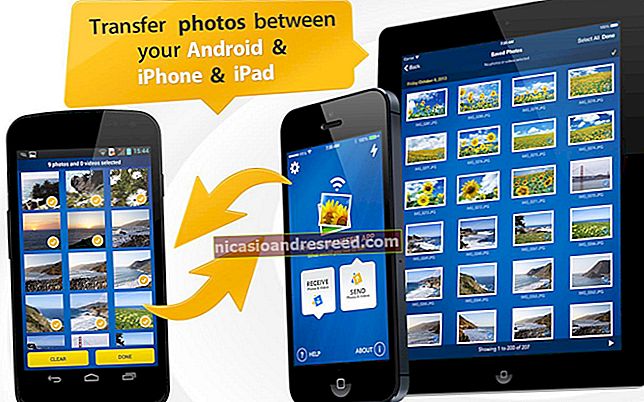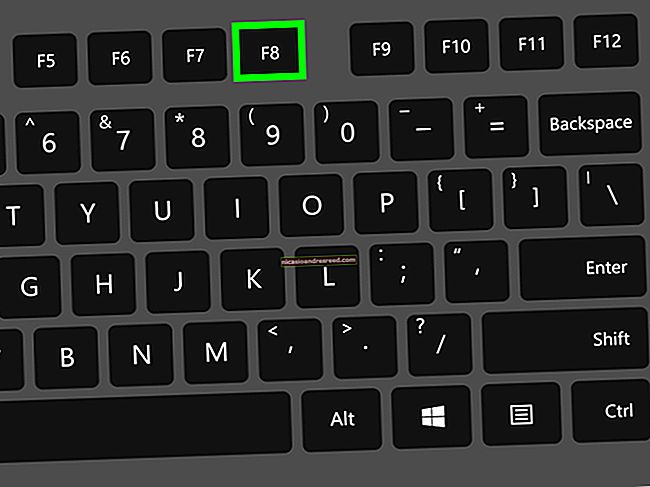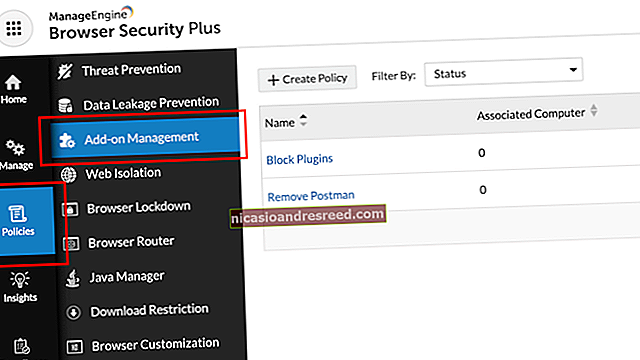Por que meu Nexus 7 é tão lento? 8 maneiras de acelerar novamente

Todo mundo parece estar reclamando que os tablets Nexus 7 ficam mais lentos com o tempo. Claro, isso é anedótico - mas há muitas anedotas. Cobriremos uma variedade de maneiras de acelerar isso.
Muitas pessoas relatam que a atualização para o Android 4.2 tornou o Nexus 7 lento. No entanto, parece que muitos problemas podem causar lentidão no Nexus 7. Pesquisamos em toda a web os truques que as pessoas recomendam.
Libere espaço
Muitas pessoas relatam que o Nexus 7 fica mais lento à medida que enche. Quando o Nexus 7 de 16 GB atinge cerca de 3 GB de espaço de armazenamento restante, ele começa a desacelerar. Preencher o espaço de armazenamento do Nexus 7 faz com que a velocidade de gravação diminua, tornando o sistema mais lento.
Isso será ainda mais problemático se você tiver um dos Nexus 7 originais de 8 GB, que não oferece muito espaço de manobra para espaço de armazenamento. Se estiver desacelerando, tente remover aplicativos e arquivos para liberar espaço.

Execute TRIM (LagFix ou ForeverGone)
Devido a um bug com o driver para o armazenamento NAND Samsung interno do Nexus 7, o Android no Nexus 7 não estava emitindo comandos TRIM para limpar setores não utilizados. Isso fez com que as velocidades de gravação diminuíssem drasticamente. Isso foi corrigido no Android 4.1.2, e agora o Android deve emitir comandos TRIM para o armazenamento interno.
No entanto, esta atualização não faz nada para corrigir os setores existentes que deveriam ter sido TRIMMed no passado, mas não foram. Para fazer isso sozinho, você pode experimentar o aplicativo LagFix do Google Play (ele requer root). Este aplicativo é um frontend para o utilitário fstrim e irá TRIM seu armazenamento vazio, corrigindo este problema.

Se seu tablet não tiver root, você precisará usar o Forever Gone, que encherá seu armazenamento com arquivos vazios e, em seguida, os excluirá, fazendo com que o Android emita o comando TRIM no armazenamento.
Se você quiser testar se isso está realmente fazendo alguma coisa, você pode executar o aplicativo de benchmark de armazenamento Androbench antes e depois para testar as velocidades de gravação de armazenamento NAND e ver se elas melhoram.
Desative a sincronização do Currents em segundo plano e outros aplicativos de segundo plano
Como observamos em nosso guia de solução de problemas do Nexus 7, a sincronização do Google Currents é uma causa notória de atraso no Nexus 7. Se o Nexus 7 for muito lento ou não estiver respondendo aos eventos de toque de maneira adequada, abra o aplicativo Currents e vá em Configurações tela e desative a opção Sincronizar. Isso impedirá que o Google Currents baixe e grave dados constantemente em segundo plano.

Você também pode desabilitar a sincronização em segundo plano em outros aplicativos ou configurá-los para sincronizar com pouca frequência - problemas semelhantes podem ser causados por outros aplicativos baixando e gravando dados em segundo plano.
Alguns usuários do Reddit relataram que o lag com o Android 4.2 pode ser corrigido desativando o acesso à localização em seu tablet. Isso impedirá que aplicativos como o Google Now e o Google Maps determinem sua localização atual, mas vale a pena tentar se seu tablet estiver se comportando tão lentamente. Você encontrará essa configuração em Configurações -> Acesso ao local.

Use o navegador AOSP, não o Chrome
Ok, vamos ser honestos - o Chrome é muito lento no Android. O Chrome é rápido o suficiente no Nexus 4 do Google, mas isso porque o Nexus 4 tem um hardware muito mais poderoso do que o Nexus 7. O Chrome no Nexus 7 é bastante lento - a rolagem em particular pode ser muito irregular. O Chrome melhorou desde que o Nexus 7 foi lançado, mas seu desempenho ainda está longe de ser bom o suficiente.
O navegador incluído do Android - conhecido como navegador AOSP (Android Open Source Project) - é mais rápido que o Google Chrome. Em particular, a rolagem é muito mais suave. No entanto, o navegador AOSP não tem os excelentes recursos de sincronização do Google Chrome.
O Google não inclui o navegador padrão do Android com o Nexus 7, mas você pode instalá-lo de qualquer maneira se o seu Nexus 7 estiver conectado. Basta instalar o aplicativo AOSP Browser Installer e usá-lo para instalar o aplicativo AOSP “Browser” em seu tablet.

Excluir várias contas de usuário
Se você tiver várias contas de usuário configuradas em seu Nexus 7, pode querer desativá-las. Quando você tem várias contas de usuário configuradas, os aplicativos em outras contas de usuário estão sincronizando dados em segundo plano - então, se você tiver três contas de usuário, três contas diferentes do Gmail serão sincronizadas em segundo plano ao mesmo tempo. Não é nenhuma surpresa que isso pode desacelerar as coisas no hardware mais antigo do Nexus 7.
Se você conseguir sobreviver sem várias contas de usuário, exclua todas as outras contas de usuário e use apenas uma. Você pode fazer isso na tela Configurações -> Usuários.

Limpe o seu cache
Para acelerar as coisas, você pode tentar limpar a partição de cache do menu de recuperação do Android.
Primeiro, desligue o Nexus 7. Pressione e segure os botões Aumentar Volume + Diminuir Volume + Liga / Desliga para ligar o dispositivo - ele inicializará na tela abaixo.

Use as teclas Aumentar volume e Diminuir volume para selecionar a opção Modo de recuperação e, em seguida, pressione o botão Liga / desliga para ativar o modo de recuperação.

Selecione a opção limpar partição de cache com as teclas de volume e toque em Liga / Desliga. Isso limpará todos os dados do aplicativo em cache, o que pode ajudar a acelerar o processo.

Solucionar problemas com modo de segurança e redefinição de fábrica
Se o seu Nexus 7 for lento, você pode tentar inicializá-lo no modo de segurança, que inicializará um sistema padrão limpo sem carregar nenhum aplicativo de terceiros. Isso permitirá que você saiba se aplicativos de terceiros - talvez widgets, papéis de parede ao vivo ou outros aplicativos funcionando em segundo plano - estão deixando seu sistema mais lento.

Você também pode realizar uma redefinição de fábrica e começar do zero. Muitos de seus dados são sincronizados com sua conta do Google, incluindo uma lista de aplicativos que você instalou, então você poderá restaurar muitos de seus dados após a redefinição.

Faça downgrade ou instale ROM personalizada
Se você acha que o Google bagunçou o Nexus 7 com o Android 4.2, há boas notícias - você pode fazer o downgrade do seu Nexus 7 de volta para o Android 4.1.2. Você só precisa baixar a imagem de fábrica apropriada do Google e atualizá-la com o arquivo .bat incluído. Não podemos garantir que isso resolverá seu problema de velocidade, mas vale a pena tentar se você se lembra de seu tablet ser muito mais rápido com Android 4.1 e nenhum dos métodos acima funcionou até agora.
Como em qualquer dispositivo Android, você também pode instalar ROMs de terceiros como o Cyanogenmod.

A realidade é que o Nexus 7 não tinha um hardware incrível quando foi lançado há mais de um ano. Não é nenhuma surpresa que o Nexus 7 seja mais lento do que o iPad Mini e outros tablets, já que o Nexus 7 só tem um chipset mais lento dentro. O chipset Tegra 3 mais antigo da NVIDIA simplesmente não é competitivo com o hardware mais recente. Por esse motivo, o Google deve lançar um novo Nexus 7 com componentes internos atualizados nos próximos meses.
Você tem alguma outra dica para acelerar um Nexus 7?
Crédito da imagem: Johan Larsson no Flickr